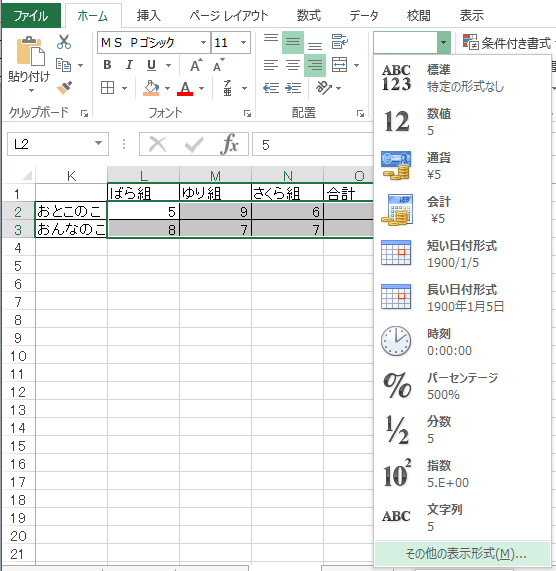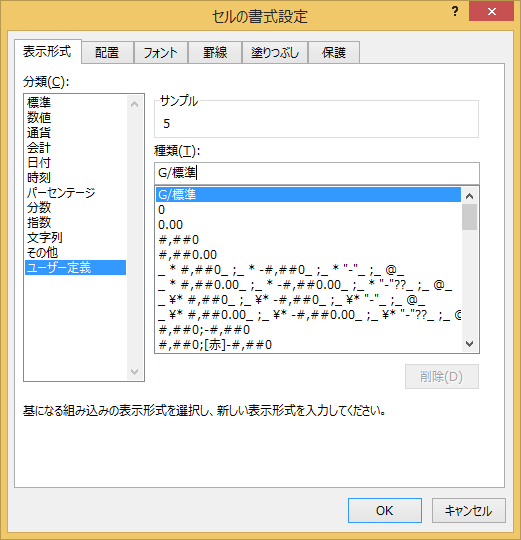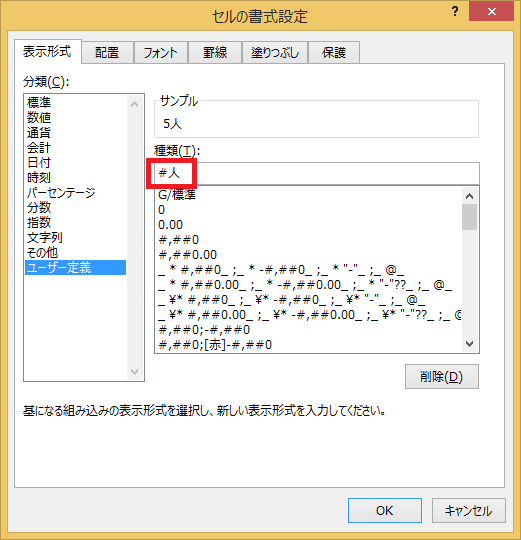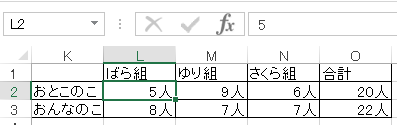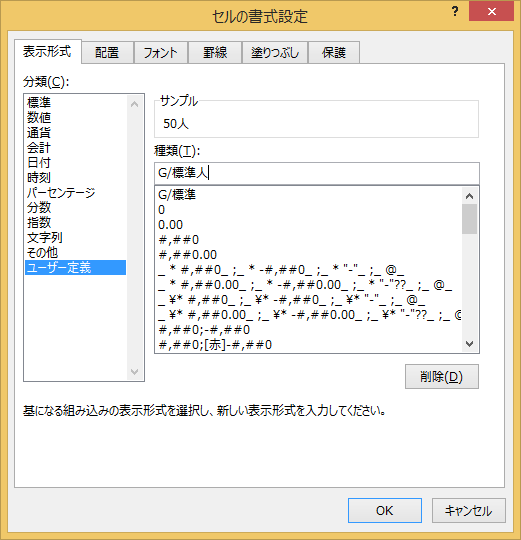ちょっと判りづらいタイトルですが、エクセルでどうしても表の中に単位を表示しておきたい時、数値と単位を別のセルに分けることがあるかもしれません。
おとこのこ、おんなのこになっているのだから単位は人で間違いないと思うのですがお弁当の仕出しだと人前とか制服の注文だと、着になったりすることもあるかもなのでどうしてもそれぞれ人という単位がいる、欲しい、前回がそうなので、上役が言ってるので。などいろいろな理由があるのでしょう。
いきなりセルに9人とか入れてしまうと文字列になってしまうので計算できなくなってしまいます。仕方なく単位の人を別のセルにして、見出しをセル結合して中央揃えにして、罫線を消して表を作るかもしれません。
こんなときは、セルの表示形式で#(ハッシュ)を利用すれば便利です。
順番は後でも先でも構いません。まずは単位を無視して表を作成しておきます。
圧倒的に早く簡単に作成できますね。
次に人と表示したいセルを範囲選択しホームタブの数値のプルダウンからその他の表示形式を選択します。
セルの書式設定のダイアログボックスが表示されます。
種類の下のG/標準を消してしまい、#人と入力しなおします。#は半角英数で入力してください。全角ではだめです。サンプルに数値+人と表示されているのを確認しOKのボタンをクリックします。
これで、単位が表示され、しかも、オートサムの計算もされています。数式バーを見ていただければ入力されているのは数値です。ただ、表示上後ろに人がついているだけです。
#(ハッシュ)は数値を表します。今回は#だけですので整数を表します。少数は四捨五入されて表示されます。
また、値が入っていない場合は人も表示されずただの空白セルです。
あとで見た時にちょっと見づらいので個人的には好きではないですが、G/標準を消さずにそのすぐ後ろに人と文字を付け加えることも可能です。むしろこちららの方が汎用性が高いですね。
人のところを変更して、もちろん#の前でも構いませんし、2文字以上でも構いませんので色々と使ってみてください。